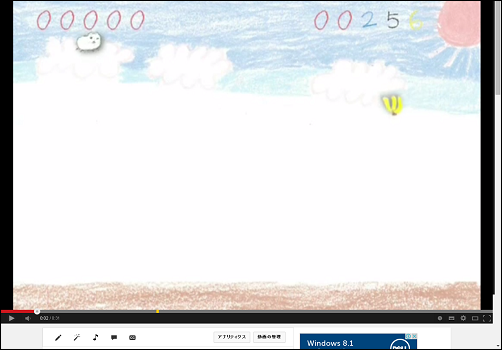YouTubeでABリピート、ループ再生が簡単にできるChrome拡張機能「Looper for YouTube」の使い方と設定
YouTubeのループ再生やAB再生に対応した外部サイトもありますが、
Chrome拡張機能のLooper for YouTubeを使えば
本家YouTubeの動画を簡単にループ再生したりAB再生できるようになります。
Looper for YouTubeの使い方
Looper for YouTubeをインストールした状態でYouTubeにアクセスすると、
画像のようにLoopボタンが表示されるようになります。
Loopボタンをクリックするとこのようなシークバーが現れます。
Loop for (任意の数字) timesにチェックを入れると、
指定した回数だけ動画をリピート再生することができます。
Loop a portionにチェックを入れると、
シークバーで指定した範囲内をリピート再生するモードになります。
いわゆるABリピートで、1秒単位で好きな範囲を自由に設定できます。
Looper for YouTubeの環境設定
Chromeで
[設定]>[拡張機能]>[Looper for YouTube]>[オプション]
と進むと、Looper for YouTubeの環境設定画面が出てきます。
それぞれの設定項目について少し解説。
自動的にループするか、手動でループするかの設定
Loop every video manually
動画を再生するたびに、手動でループするかどうかを決めます
Automatically loop videos according to previous state
前回ループ再生した動画を再び開いたときは自動的にループ再生モードになります
Automatically loop every video
動画を開いたときにデフォルトでループさせたい場合はこれ。
Show loop icon on the loop button
チェックを外すと、動画再生画面からLoopボタンをクリックできなくなります。
Enable 'p' as keyboard shortcut for switching looping on/off
チェックを入れた状態で動画を再生している状態でキーボードのPキーを押すと、
Loopボタンをクリックした時と同じアクションが起こるようになります。
(Loopの設定エリアを呼び出すショートカットキー)
Advanced loop options (Loop count, loop portion)
ABリピートや再生回数の指定などは要らず、
ただループ再生してくれれば良いと言う方はチェックを外しましょう。
チェックを外した状態では、
LoopボタンをクリックするかショートカットのPキーを押すと、
その時点でループ再生を始めます。
再生の範囲指定や回数の指定などの細かい設定などはできない代わりに、
ワンクリック、ボタン1つでループ再生できるようになります。
Show loop panel instead of 'About' tab when loading a new page (applies only when Auto Loop is enabled or URL parameter is set)
先ほどの手動でループさせるか自動でループさせるかの設定のところで、
Automatically loop every videoにチェックを入れてる時のみ
こちらのチェックを入れてください。
YouTubeで動画を開いた時はデフォルトでは概要タブを開きますが、
これにチェックを入れた状態でYouTubeで動画を開くと、
概要タブを開いた後に自動的にLoopの設定タブを開くようになります。
Extra Features
追加機能です。
YouTubeのリピート再生などの機能と直接は関係ありませんが、
おまけに色々と設定できるようになっています。
Auto-set video quality to
YouTubeの動画の画質を設定できます。
個人的にはDefault(Auto)をオススメします。
Enable 'spacebar' as keyboard shortcut for play/pause video
個人的にはこれが非常にありがたいです。
チェックを入れた状態で動画再生中にスペースキーを押すと、
動画の一時停止/再生を行うことができます。
ニコニコ動画にはデフォルトで備わっている機能ですが、
ここの設定をいじればYouTubeでもできるようになります。
Set player size by default to (*Expermental)
再生開始時のプレイヤーのサイズを変更します。
ちなみにこれがフルサイズです。
動画を開いた瞬間からブラウザの横幅いっぱいです。
この配置は連続再生でゆったり動画を見たい時なんかに良さそう。
Show cangelog when the extension is updated
Looper for Youtubeがアップデートしたら知らせるかどうかです。
以上、Looper for YouTubeの紹介でした。
直感的に扱えるアドオンなので、とりあえず入れちゃえば何とかなると思いますw